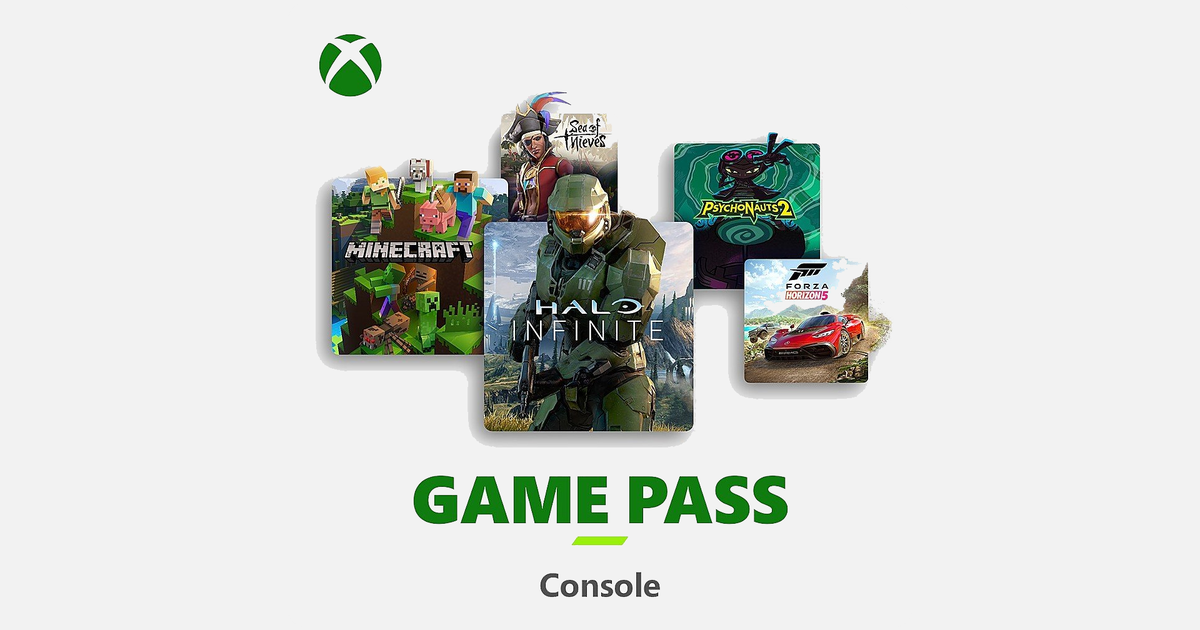가장 멋진 기능 증기 표면 – 무엇이든 제외하고, 나에게 묻는다면 – 게임용 노트북을 사용하여 AMD RDNA 2 그래픽과 40Wh 배터리를 최대한 활용할 수 있습니다. 에서 마지막 업데이트화면 재생 빈도를 다음으로 낮출 수 있습니다. 더 효과적인 프레임 속도와 낮은 대기 시간 덕분에 출시 이후 CPU, GPU 및 프레임 제한기를 조절할 수 있었습니다. 목표: 원하는 배터리 수명 및/또는 성능을 제공하는 훌륭한 조합을 발견하더라도 Steam Deck는 저장 이러한 설정은 각 게임에 대한 것입니다.
다른 게임으로 전환할 때마다 키를 기억하고 적절하게 키를 클릭해야 합니다. 이것은 오늘날 변화하고 있습니다.
수요일 업데이트 이제 게임별 성능 설정이 제공되므로 빠른 액세스 메뉴에서 단일 키를 클릭하여 각 게임에 대한 사용자 지정 성능 프로필을 설정할 수 있습니다.
:no_upscale()/cdn.vox-cdn.com/uploads/chorus_asset/file/23454774/PXL_20220511_235634248.MP.jpg)
그것을 클릭하면 전역 시스템 설정으로 돌아가서 “나는 일반적으로 30fps로 게임을 실행하는 것을 좋아하지만 또한” 설정을 가질 수 있습니다.엘든 링 40Hz의 재생 빈도에서 초당 40프레임으로 실행되어야 합니다.뱀파이어 생존자 원하는 경우 10fps 및 5W로 실행해야 합니다. 이 라이드 기간 동안 실행하고 싶기 때문입니다.”
이것은 처음부터 가장 많이 요청된 Steam Deck 기능 중 하나였으며 더 많은 기능이 제공되기를 바랍니다. 아니요 여러 프로필을 설정할 수 있습니다(예: 하나는 AC 전원에 연결하고 다른 하나는 관리할 수 있는 가장 긴 배터리 수명용) 원활하게 더 나은 게임을 재생합니다.
:no_upscale()/cdn.vox-cdn.com/uploads/chorus_asset/file/23454776/PXL_20220511_235750289.jpg)
(Valve는 커뮤니티 콘솔 프로필에서 이것이 얼마나 강력한지 이미 보여주었습니다. 그리고 Steam Deck에서 많은 오래된 게임을 즉시 플레이할 수 있는 가장 큰 이유는 사용자가 예전에 Steam Controller에 구성을 업로드하도록 권장했기 때문입니다.)
나는 Valve가 그것을 잘 알고 있다고 생각하며, 오늘의 업데이트도 이에 대한 토대를 마련합니다. Steam Deck가 아직 남아 있기 때문에 준비하지마 Nintendo Switch를 집어들 수 있는 모든 사람들을 위해 다음 업데이트 업데이트 Valve가 사용자 피드백 피드를 주의 깊게 듣고 있음을 보여줍니다.
디지털 파운드리 나는 최근에 했다 뛰어난 외모 이전 업데이트의 조정 가능한 재생 빈도와 팬 곡선을 통해 Steam Deck를 최대한 활용할 수 있습니다. 나는 당신이 보는 즐거움을 위해 아래 사본을 포함합니다.
당신은 읽을 수있다 여기에서 전체 Steam Deck 변경 로그를 등록하세요.. 나머지는 대부분 버그 수정이지만 이제 전원 버튼을 길게 눌러 게임을 “스트리밍 중지”할 수 있으며 Valve는 햅틱 및 노이즈 스위치를 빠른 액세스 메뉴에서 멀리 옮겼습니다. 이것은 내가 실제로 동의하지 않는 변경 사항입니다. 오래된 장난감(아무것도 기억나지 않음)이 진동으로 너무 불안할 때 유용했습니다.

“재화는 뛰어난 분석 능력을 가진 분석가로, 다양한 주제에 대한 깊은 통찰력을 가지고 있습니다. 그는 창조적인 아이디어를 바탕으로 여러 프로젝트를 주도해왔으며, 좀비 문화에 특별한 애정을 갖고 있습니다. 여행을 사랑하며, 대중 문화에 대한 그의 지식은 깊고 폭넓습니다. 알코올에 대한 그의 취향도 독특합니다.”


/cdn.vox-cdn.com/uploads/chorus_asset/file/24007892/acastro_STK112_android_01.jpg)